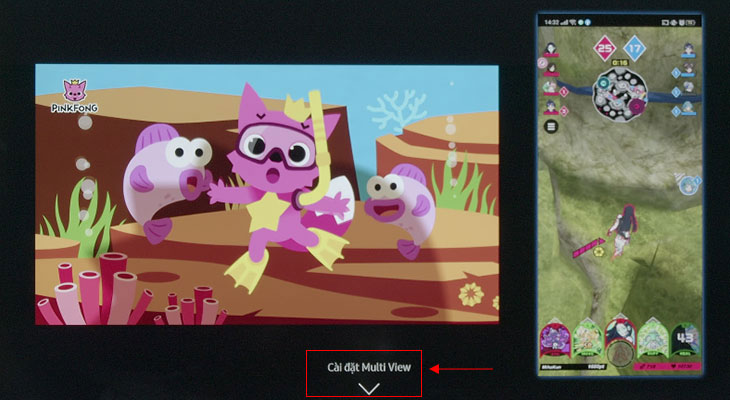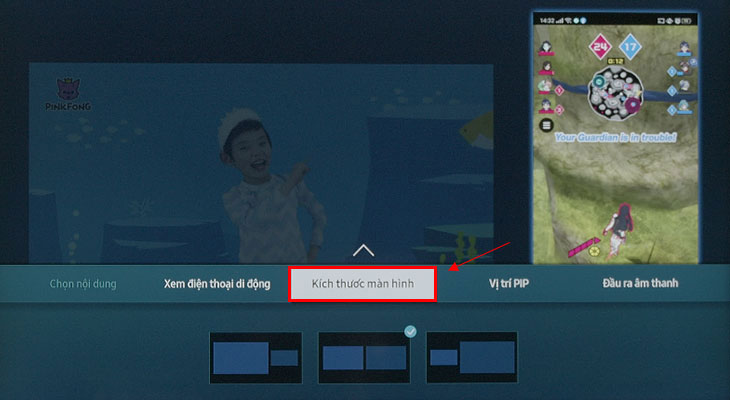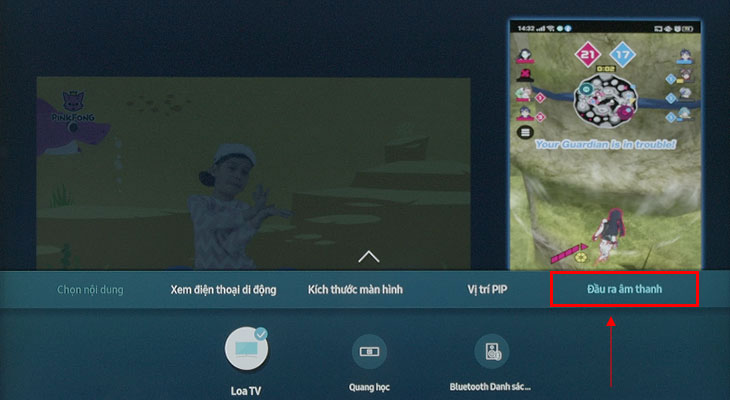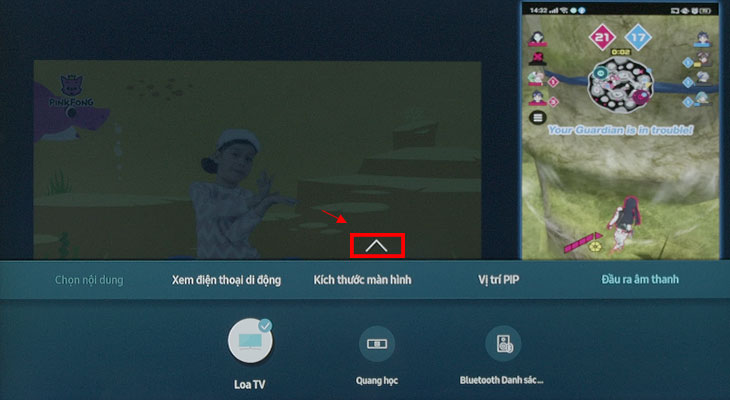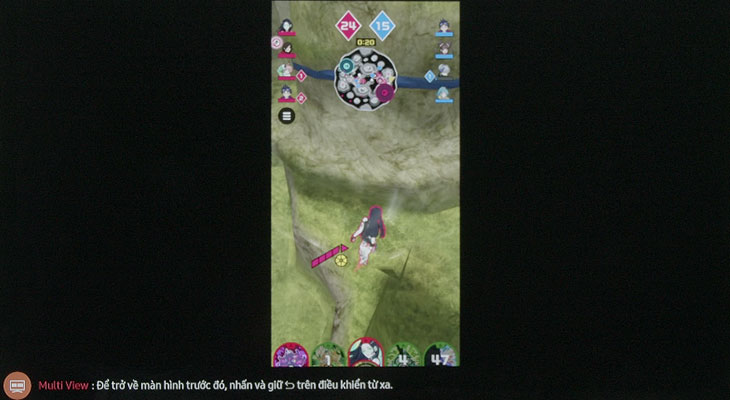Cách sử dụng tính năng chia đôi màn hình tivi Multi View
Có thể bạn chưa biết một số dòng tivi SamSung hiện nay được hỗ trợ bạn xem cùng lúc 2 nội dung màn hình tivi bằng tính năng Multi View. Vậy tính năng này mang đến lợi ích như thế nào ? Và các sử dụng ra làm sao ? Cùng Điện Máy Trần Đình tìm hiểu qua nội dung bài viết ” Hướng dẫn Cách sử dụng tính năng chia đôi màn hình tivi Multi View ” sau đây !
1 Sử dụng tính năng chia đôi màn hình Multi View trên tivi SamSung mang lại lợi ích gì
– Với tính năng Multi View bạn sẽ theo dõi cùng lúc 2 nội dung trên một màn hình tivi SamSung sẽ đem lại lợi ích như sau:
– Một bên là nội dung đang được phát trên tivi, bên còn lại sẽ chiếu nội dung đang hiển thị trên điện thoại thông minh .
– Tránh tình trạng bỏ lỡ những khoảnh khắc đẹp trên tivi hoặc nội dung quan trọng trên điện thoại.
Bạn đang đọc: Cách sử dụng tính năng chia đôi màn hình tivi Multi View
2 Một số sự kết hợp màn hình của các dòng tivi SamSung
– Bạn hoàn toàn có thể sử dụng tích hợp các nguồn xem khác nhau tùy thuộc vào loại tivi Samsung của bạn .
Dòng QLED TV: Q950TS, Q800T, Q95T, Q80T, Q70T, Q60T.
- Ở màn hình bên trái: Bạn có thể phát tivi, thiết bị HDMI hoặc một số ứng dụng tivi.
- Ở màn hình bên phải: Bạn có thể phản chiếu màn hình (Android)/AirPlay 2 (iPhone), truyền điện thoại của bạn hoặc chọn camera đã kết nối.
Dòng UHD TV: TU8500.
- Trên màn hình bên trái: Bạn có thể phát TV hoặc các thiết bị HDMI.
- Trên màn hình bên phải: Bạn có thể phản chiếu màn hình (Android) cho điện thoại của bạn.
>>> Xem thêm các dòng tivi samsung bán chạy nhất hiện nay
3 Hướng dẫn cách sử dụng Multi View chia đôi màn hình trên tivi SamSung
Sau đây Điện Máy Trần Đình sẽ hướng dẫn các bạn các bước sử dụng tính năng chia đôi màn hình tivi Multi View trên tivi SamSung cụ thể như sau:
Hướng dẫn nhanh:
1. Chọn “Cài đặt Multi View”.
2. Chọn “Kích thước màn hình”.
3. Chọn “Đầu ra âm thanh”.
Lưu ý: Điện thoại và tivi phải kết nối chung một mạng wifi để sử dụng Multi View.
- Để sử dụng tính năng chia đôi màn hình Multi View bạn cần phải kết nối trình chiếu màn hình điện thoại lên tivi như Smart View trên điện thoại Samsung và AirPlay 2 trên iPhone.
- Tivi sẽ hiển thị 2 màn hình một bên là hiển thị nguồn truyền hình cáp HDMI hoặc YouTube, bên còn lại sẽ hiển thị màn hình điện thoại.
Bước 1:
– Bước đầu tiên bạn nhấn vào màn hình cần cài đặt và chọn “Cài đặt Multi View” để tiến hành cài đặt.
Bước 2:
– Tiếp theo bạn nhấn “Chọn nội dung” ở đây bạn chọn nội dung hiển thị là HDMI hoặc YouTube. Ở đây Điện máy XANH chọn là YouTube.
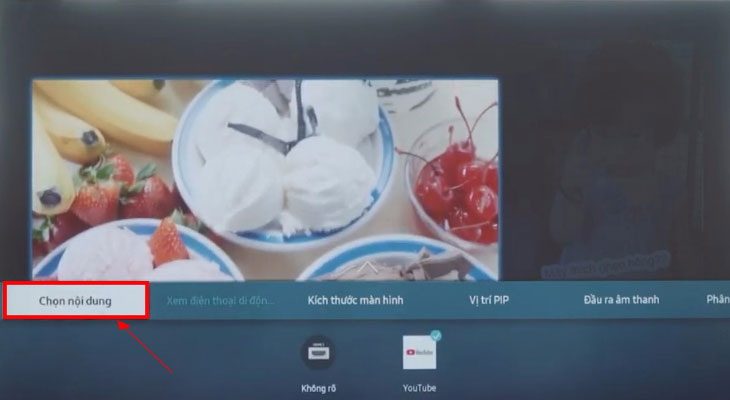
Bước 3:
– Bước tiếp theo bạn chọn “Kích thước màn hình” để điều chỉnh kích thước hiển thị của 2 nội dung hoặc là vị trí của chúng để phù hợp với nhu cầu xem của bạn.
Bước 4:
– Bạn chọn “Đầu ra âm thanh” để chọn nguồn phát âm thanh cho nội dung. Ở đây Điện máy XANH đã chọn đầu phát ra âm thanh là “Loa TV”.
Xem thêm: Sửa Chữa TiVi Plasma Khu Vực Hà Đông
Bước 5:
– Sau đó bạn chọn “mũi tên” để hoàn tất cài đặt Multi View.
– Để thoát tính năng chia đôi màn hình Multi View bạn nhấn hình “mũi tên quay lại” trên remote.
Xem thêm : Sản phẩm tivi giá rẻ được nhiều người tiêu dùng lựa chọn nhất trong năm nay
Kết luận:
Qua nội dung bài viết ” Cách sử dụng tính năng chia đôi màn hình tivi Multi View ” mà Điện Máy Trần Đình chia sẻ ở trên. Hy vọng Quý khách hàng có thểm nhiều kiến thức để sử dụng tivi một cách hiệu quả an toàn. Đừng quên chia sẻ bài viết đến bàn bè và người thân. Nếu có bất kỳ câu hỏi thắc mắc nào quý khách hãy để lại commet ( bình luận) bên dưới. Xin cảm ơn !
Xem thêm bài viết : Hướng dẫn cách tải ứng dụng trên Smart tivi Samsung
Xem thêm: Sửa Ti Vi 3D Tại Quận Long Biên
Rate this post
Source: https://dichvubachkhoa.vn
Category : Sửa Tivi
Có thể bạn quan tâm
- Sửa Ti Vi Asanzo Huyện Gia Lâm Hotline 0903 262 980
- Chuyên Sửa Tivi Uy Tín Tại Nhà Hà Nội Liên Hệ ☎ 0903 262 980
- Sửa Ti Vi Asanzo Quận Long Biên Hotline 0903 262 980
- sửa Ti Vi Asanzo Huyện Từ Liêm Hotline 0903 262 980
- Sửa Ti Vi Asanzo Huyện Hoài Đức Hotline 0903 262 980
- Sửa Ti Vi Asanzo Huyện Thanh Trì Hotline 0903 262 980